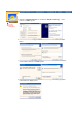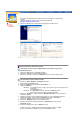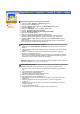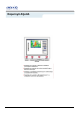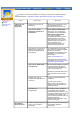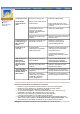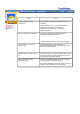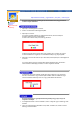Felhasználói kézikönyv
Ez a monitor meghajtó az MS Logó alatt igazolt, és ez a beépités nem rongálja meg a
rendszert.
*Az igazolt meghajtót a Samsung Monitor Honlapjára postázzák.
http://www.samsung-monitor.com/
9. Kattintson a “Zárás” gombra majd folyamatosan kattintson az “OK” gombra.
10. A Monitor Meghajtó beépitése megtörtént.
Microsoft
®
Windows
®
2000 Operativsystem
Ha azt látja a monitoron, hogy a “Digitális aláirás nem található”, tegye meg a
következő lépéseket.
1. Válassza az “OK” gombot a “Lemezt be” ablakban.
2. Kattintson a "Tallózás” gombra a "File kell” ablakban.
3. Válassza a A:\(D:\driver), kattintson a "Megnyitás" gombra és utána az “OK” gombra..
Nem automatikus monitor-bekötési utasitás
1. Kattintson a "Start", "Beállitás", "Vezérlőpult" gombokra.
2. Duplán kattintson a "Kijelző" ikonra.
3. Válassza a "Beállitás" fület és kattintson az"Összetett" –re.
4. Válassza a "Monitor"-t.
5. Kattintson a "Meghajtó"-ra, utána kattintson a "Meghajtó felfrissités"-re, utána kattintson a
"Következő" gombra.
6. Válassza a "Mutasd az ismert meghajtók felsorolását, hogy egy meghatározott meghajtót
választhassak” felirást, utána kattintson a "Következő"-re, utána a "Lemezről"-re.
7. Kattintson a "Tallózás” gombra, utána válassza a A:\(D:\driver).
8. Kattintson a "Megnyitás" gombra, utána az "OK" gombra.
1. lehetőség: Ha a "Kellékek" gomb nem aktiv, az azt jelenti, hogy a monitor helyesen va
n
konfigurálva.
A telepitést állitsa meg.
2. lehetőség:
Ha a "Kellékek” gomb aktiv, kattintson a "Kellékek" gombra.
Ezután tegye meg folyamatosan a következő lépéseket.
A monitor bekötése
A Video
Meghajtó
betelepitése
9
.
Válassza
a
monitorának
modeljét
és
kattintson
a
Következő
gombra
és
utána
a
"Következő" gombra.
10. Kattintson a "Kész" gombra, utána a "Bezárás" gombra.
Ha látja a monitoron a “Digitális aláirás nem található” ablakot, kattintson az “Igen”
gombra. Utána kattintson a “Kész” gombra, utána a “Bezárás” gombra.
9 Válassza a monitorának modeljét és kattintson a
"
Következő
"
gombra és utána a